วิธีลบบัญชี Gmail บนอุปกรณ์ Android ของคุณ (09.15.25)
ไม่ว่าคุณจะเลิกใช้ Android โดยสิ้นเชิงหรือต้องการเปลี่ยนไปใช้อุปกรณ์ใหม่ สิ่งหนึ่งที่คุณควรทำคือลบบัญชี Gmail ของคุณ Android เชื่อมโยงกับ Google อย่างใกล้ชิด ที่จริงแล้ว เมื่อคุณซื้อโทรศัพท์หรือแท็บเล็ต Android เครื่องใหม่ ส่วนใหญ่จะติดตั้งบริการต่างๆ ของ Google เช่น Gmail, Hangouts, Chrome และอื่นๆ ไว้ล่วงหน้า คุณจำเป็นต้องมีบัญชี Gmail เพื่อดาวน์โหลดแอปจาก Google Play Store
การนำบัญชี Gmail ของคุณออกจากอุปกรณ์ Android เป็นกระบวนการที่ยุ่งยาก มันไม่ง่ายเท่ากับการลบแอพ Google ที่ติดตั้งในโทรศัพท์ของคุณแล้วลบบัญชี Gmail ของคุณ เพราะคุณอาจสูญเสียข้อมูลอันมีค่าด้วยวิธีนี้ ภายในบทความนี้จะแนะนำวิธีการลบ Gmail ในขณะที่ยังสามารถบันทึกข้อมูลของคุณได้
ให้เราเริ่มแต่ก่อนที่คุณจะเริ่ม ขอแนะนำให้ทำความสะอาดสปริงก่อน ใช้เครื่องมือทำความสะอาดของ Android เพื่อลบไฟล์ขยะออกจากอุปกรณ์ของคุณก่อนสำรองข้อมูล การสร้างการสำรองข้อมูลที่สำคัญของคุณเป็นสิ่งสำคัญ ไม่ว่าคุณจะวางแผนที่จะกำจัดอุปกรณ์หรือต้องการรีเซ็ตอุปกรณ์เป็นการตั้งค่าจากโรงงาน เช่นเดียวกับบัญชี Gmail ของคุณ การลบบัญชี Gmail ของคุณโดยไม่สำรองข้อมูลอาจทำให้:
- การเข้าถึงและข้อมูลสูญหาย คุณจะสูญเสียการเข้าถึงบริการ Google ทั้งหมดของคุณโดยใช้บัญชี Gmail นั้น รวมถึง Gmail, ไดรฟ์, รูปภาพ, ปฏิทิน และอื่นๆ
- หากคุณใช้บัญชี Gmail เพื่อสมัครหรือซื้อเนื้อหา (แอป เพลง ภาพยนตร์ หนังสือ ฯลฯ) ทางออนไลน์ คุณอาจสูญเสียเนื้อหาเหล่านี้หากไม่ได้สำรองไว้อย่างถูกต้อง
- ข้อมูลที่ซิงค์ คุณจะสูญเสียข้อมูลที่ซิงโครไนซ์บน Google Chrome เช่น บุ๊กมาร์ก รายการโปรด และแอปบนเว็บเบราว์เซอร์ของคุณ
- รายชื่อติดต่อบนโทรศัพท์ Android มักจะซิงค์กับบัญชี Gmail ของคุณ
- ชื่อผู้ใช้ของบัญชี หากคุณลบบัญชีอีเมลทั้งหมด ชื่อผู้ใช้ของคุณจะไม่สามารถใช้ได้ในอนาคต
คุณต้องระวังหากจะลบบัญชี Gmail ของคุณเนื่องจากมีบริการต่างๆ มากมายของ Google ที่ต้องพึ่งพามันและเอามันออกอย่างไม่ระมัดระวังจะนำไปสู่ผลที่ร้ายแรง เพื่อให้แน่ใจว่าข้อมูลและเนื้อหาของคุณจะไม่สูญหาย อย่าลืมสำรองข้อมูลบัญชี Google ของคุณก่อน
วิธีสำรองข้อมูลของคุณสิ่งแรกที่คุณต้องทำก่อนลบบัญชี Gmail คือ สำรองข้อมูลและเนื้อหาใน Gmail ทั้งหมดของคุณ โดยเฉพาะหากคุณใช้บัญชี Gmail มาเป็นเวลานาน เนื้อหาทั้งหมดที่เชื่อมโยงกับ Gmail ของคุณบนโทรศัพท์หรือแท็บเล็ตมักจะซิงค์กับบัญชี Google ของคุณ รวมทั้งรูปภาพ อีเมล ปฏิทิน ฯลฯ ดังนั้นในการสำรองข้อมูลบัญชี Google ของคุณ สิ่งที่คุณต้องทำคือดาวน์โหลดไฟล์ที่เก็บถาวรของเนื้อหาทั้งหมดของคุณ .
การสำรองข้อมูลบัญชี Google ของคุณนั้นตรงไปตรงมา ทำตามขั้นตอนเหล่านี้:
- ลงชื่อเข้าใช้บัญชี Gmail ของคุณและไปที่บัญชีของฉัน
- คลิกควบคุมเนื้อหาของคุณ
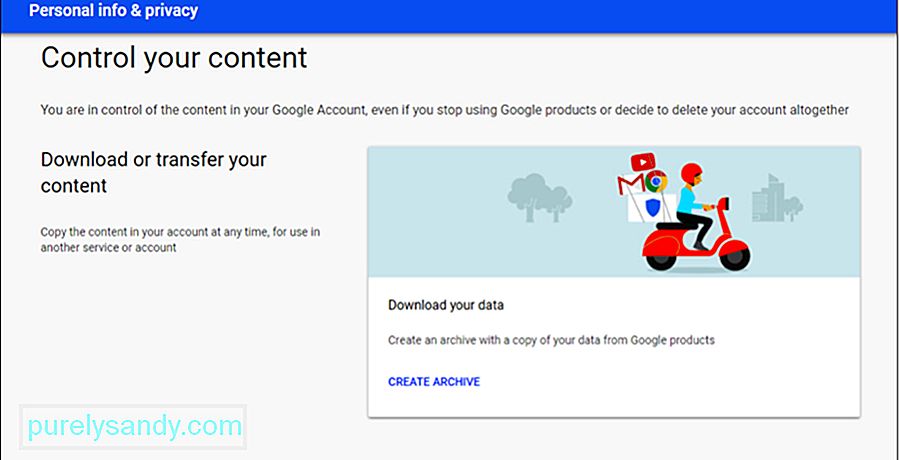
- คลิกสร้าง เก็บถาวร
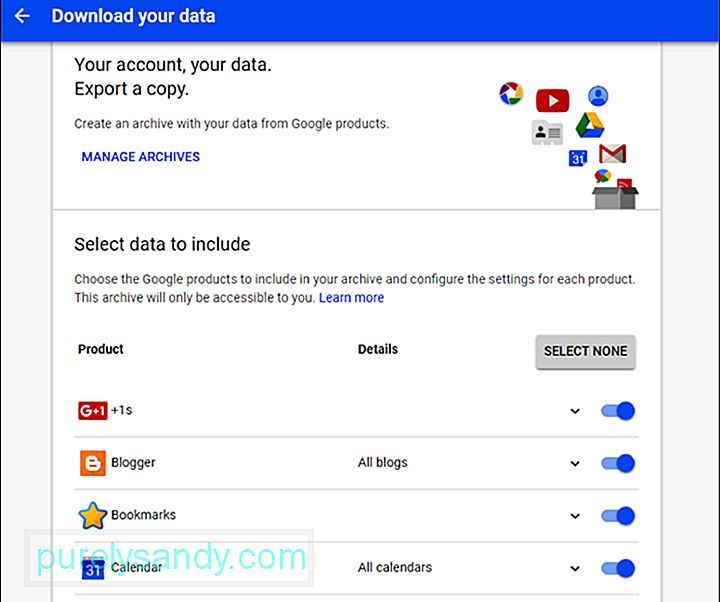
- เลือกบริการที่คุณต้องการสำรองข้อมูลจากรายการ จากนั้นคลิก ถัดไป
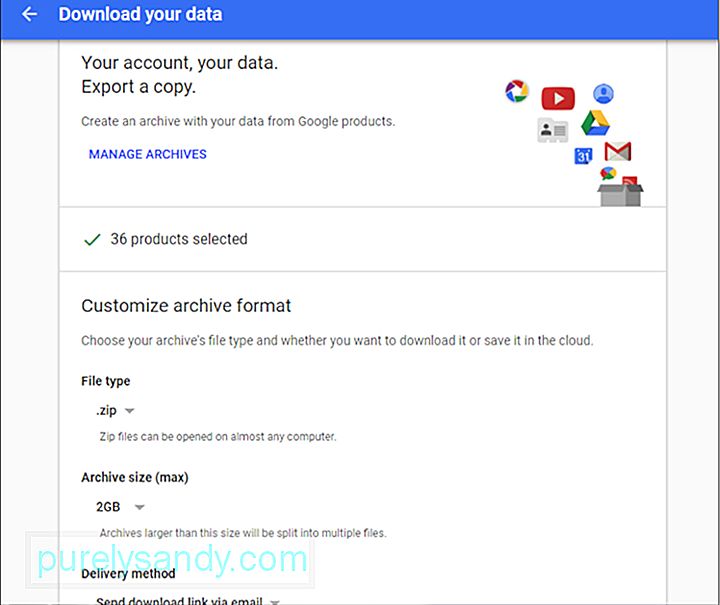
- เลือกประเภทไฟล์ที่คุณต้องการบันทึกข้อมูล ขนาดสูงสุดของไฟล์เก็บถาวร และวิธีที่คุณต้องการส่งข้อมูลถึงคุณ คุณสามารถเลือกให้ส่งลิงก์ดาวน์โหลดไปยังอีเมลของคุณหรือเพิ่มไฟล์ไปยังระบบคลาวด์ (ไดรฟ์, Dropbox หรือ OneDrive) จากนั้น คลิกสร้างที่เก็บถาวร
- กระบวนการอาจใช้เวลานานกว่าจะเสร็จสิ้น ขึ้นอยู่กับว่าไฟล์เก็บถาวรนั้นกว้างขวางเพียงใด
นั่นคือทั้งหมดที่คุณต้องทำ เพื่อสำรองข้อมูลบัญชี Gmail ของคุณ อย่างไรก็ตาม คุณต้องตรวจสอบไซต์ที่คุณใช้ที่อยู่ Gmail เพื่อลงชื่อสมัครใช้ด้วย คุณอาจยังสามารถลงชื่อเข้าใช้เว็บไซต์เหล่านี้ได้ แต่การแจ้งเตือนหรือข้อมูลการกู้คืนจะสูญหายไปเนื่องจากบัญชี Gmail ของคุณไม่มีอยู่แล้ว
เมื่อคุณทำความสะอาดสปริงและสำรองข้อมูลสำคัญทั้งหมดของคุณแล้ว ก็ถึงเวลาลบบัญชี Gmail ของคุณ
วิธีลบบัญชี Gmail บน Androidหากคุณต้องการลบบัญชี Google ของคุณ จากอุปกรณ์ Android ของคุณ ให้ทำตามขั้นตอนเหล่านี้:
- ไปที่การตั้งค่าของอุปกรณ์แล้วแตะบัญชี
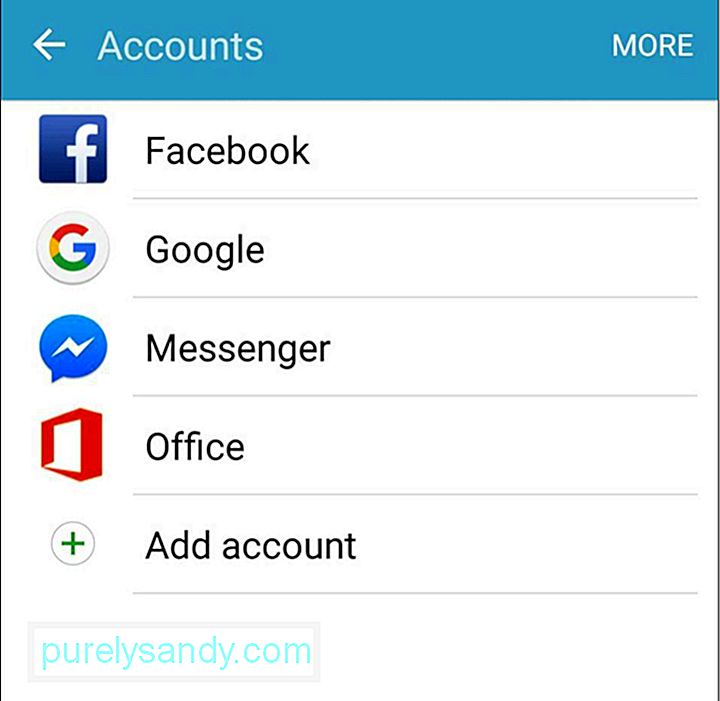
- แตะบัญชี Google ที่คุณต้องการลบ
- แตะจุดสามจุดที่มุมขวาบนของหน้าต่าง คุณจะเห็นตัวเลือกในการซิงค์หรือ ลบบัญชี Gmail
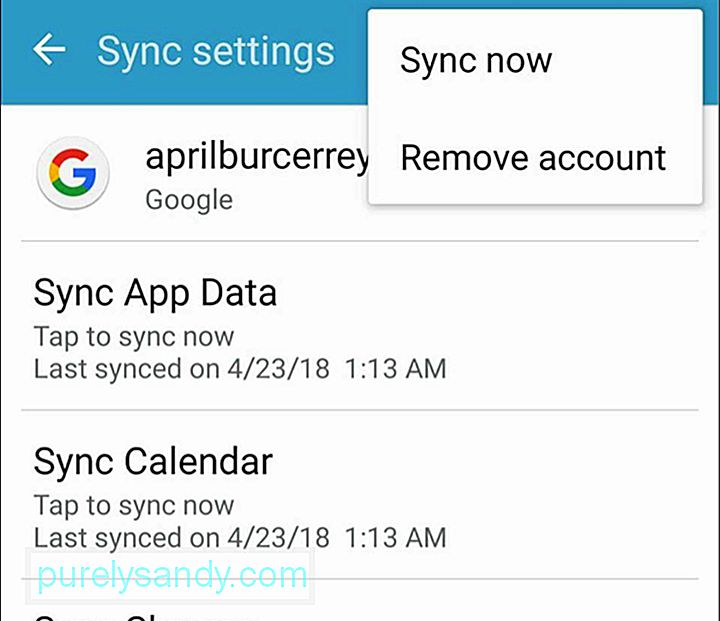
- เลือกลบบัญชี
อีกวิธีหนึ่งในการลบบัญชี Gmail ออกจากอุปกรณ์ Android ของคุณคือทำการรีเซ็ตเป็นค่าจากโรงงาน หากต้องการรีเซ็ตโทรศัพท์หรือแท็บเล็ตเป็นค่าเริ่มต้น ให้ทำตามขั้นตอนเหล่านี้:
- ไปที่การตั้งค่าของอุปกรณ์
- เลือกสำรองและรีเซ็ต
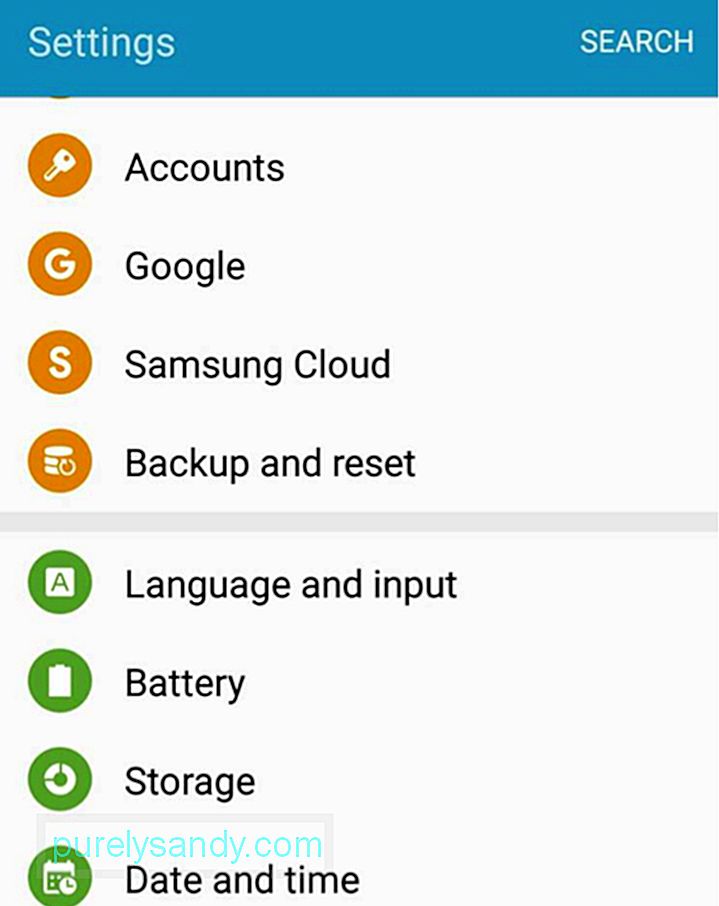
- แตะ Factory data reset ซึ่งอยู่ด้านล่าง คุณจะได้รับรายการสิ่งที่จะถูกลบออกจากที่เก็บข้อมูลอุปกรณ์ของคุณ
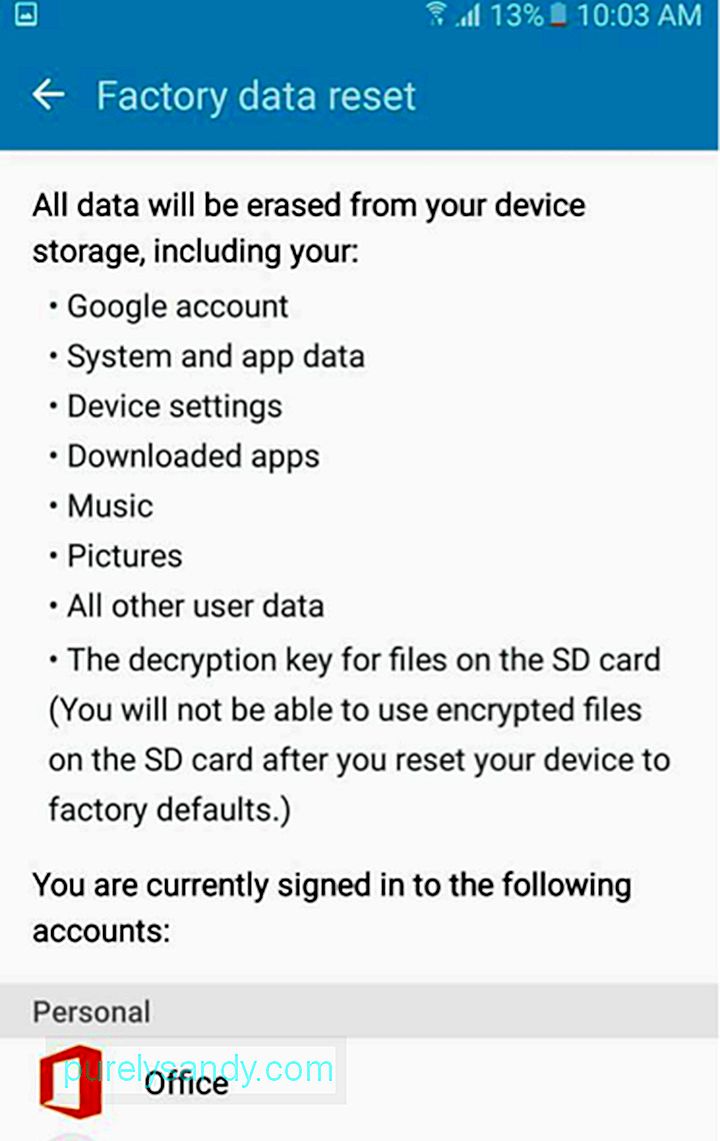
- เมื่อคุณแน่ใจว่าคุณมีทุกอย่าง คุณต้องการ คลิกรีเซ็ตอุปกรณ์
การรีเซ็ตอุปกรณ์ของคุณไม่เพียงแต่ลบบัญชี Google ของคุณเท่านั้น นอกจากนี้ยังลบเนื้อหาทั้งหมดในอุปกรณ์ของคุณด้วย
หากคุณต้องการลบบัญชี Gmail ของคุณทั้งหมด (คุณสามารถลบบัญชีทั้งหมดหรือเพียงแค่บริการบางอย่าง) ให้ทำดังต่อไปนี้:
< ul> 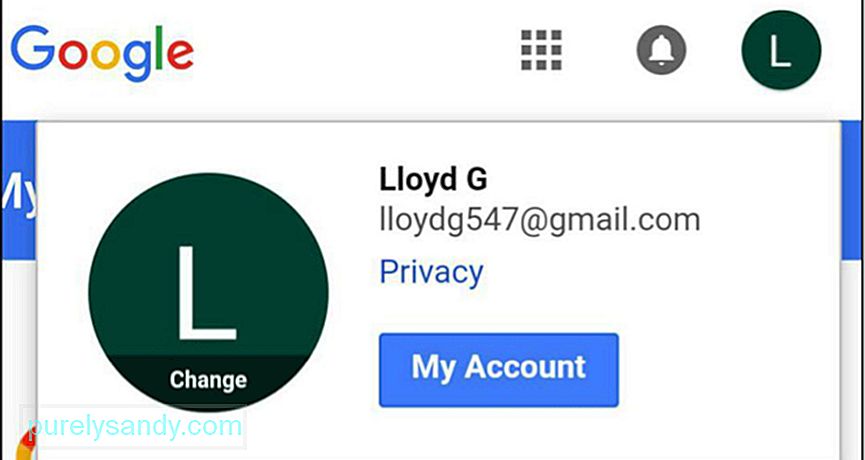
- เลื่อนลงไปที่ด้านล่างของหน้า คลิกลบบัญชีหรือบริการของคุณ
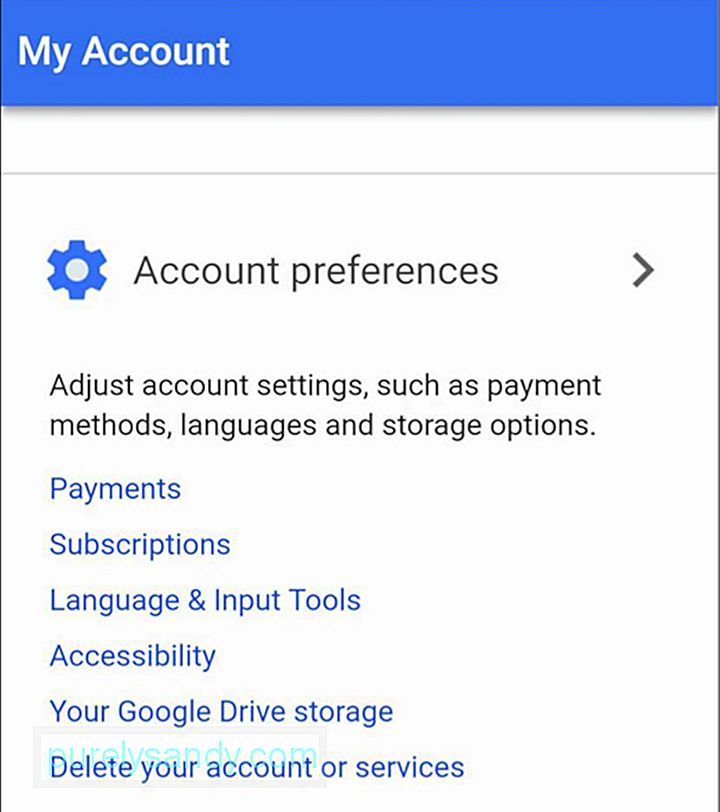
- คุณมีตัวเลือกในการลบบัญชี Gmail ทั้งหมดของคุณหรือเพียงแค่บริการบางอย่าง เช่น อีเมล ไดรฟ์ รูปภาพ ฯลฯ หากคุณต้องการนำบริการออก เพียงแตะลบผลิตภัณฑ์
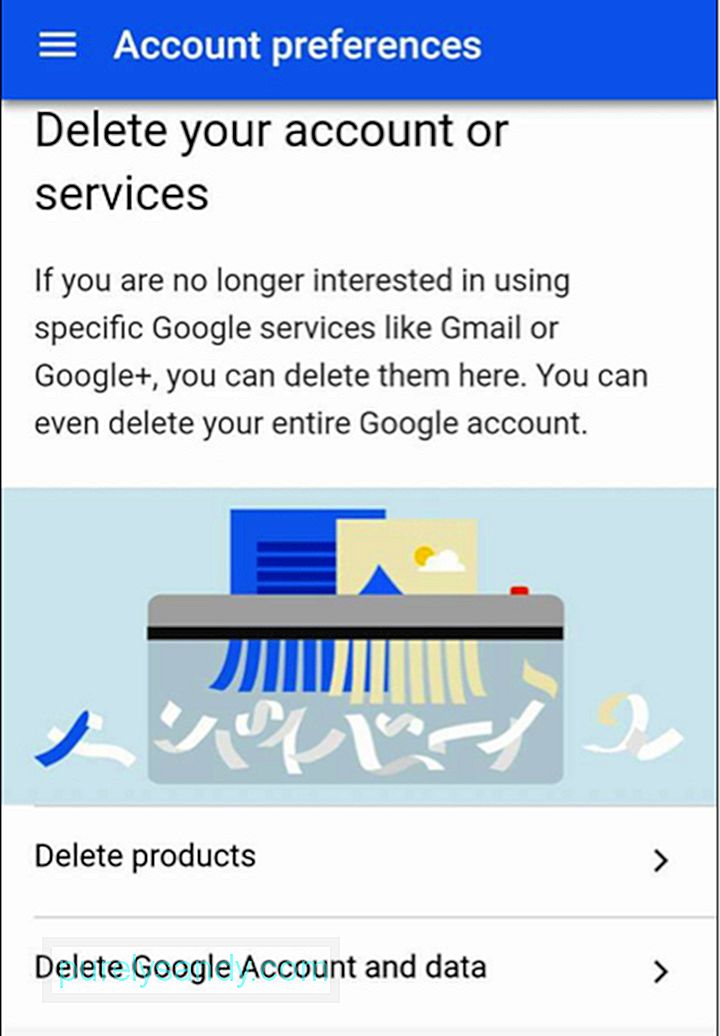
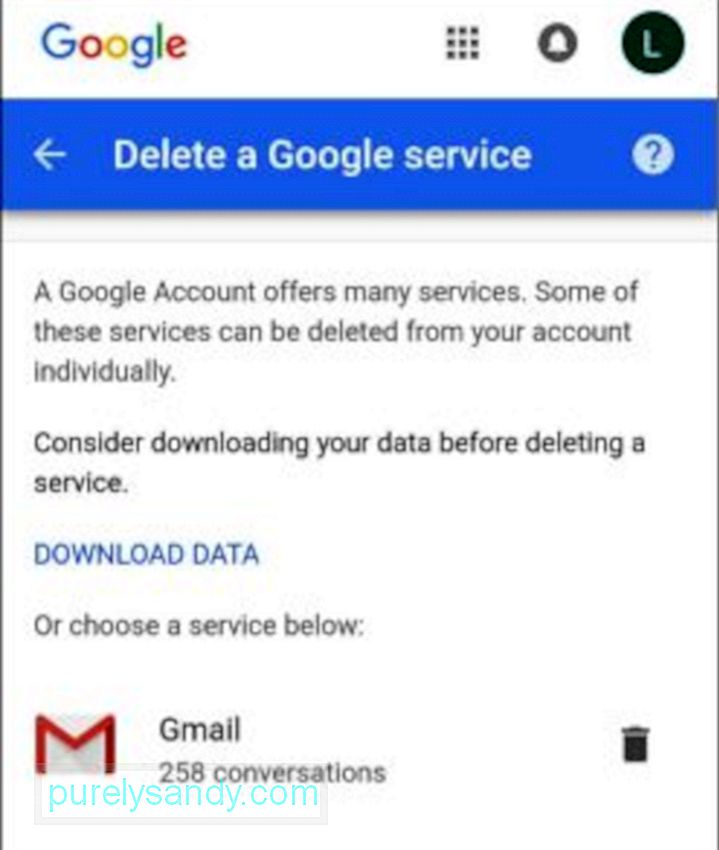
- Google จะให้ตัวเลือกแก่คุณในการดาวน์โหลดข้อมูลทั้งหมดของคุณก่อน ถ้าคุณต้องการแน่ใจว่าคุณมีการสำรองข้อมูลของไฟล์ทั้งหมดของคุณ ให้คลิกที่ดาวน์โหลดข้อมูลก่อน เมื่อคุณบันทึกเนื้อหาทั้งหมดแล้ว ให้เลือกผลิตภัณฑ์ที่คุณต้องการลบแล้วแตะไอคอนถังขยะที่อยู่ถัดจากผลิตภัณฑ์นั้น
- หากคุณจะลบบัญชี Google เอง ให้เลือกลบบัญชี Google และข้อมูล
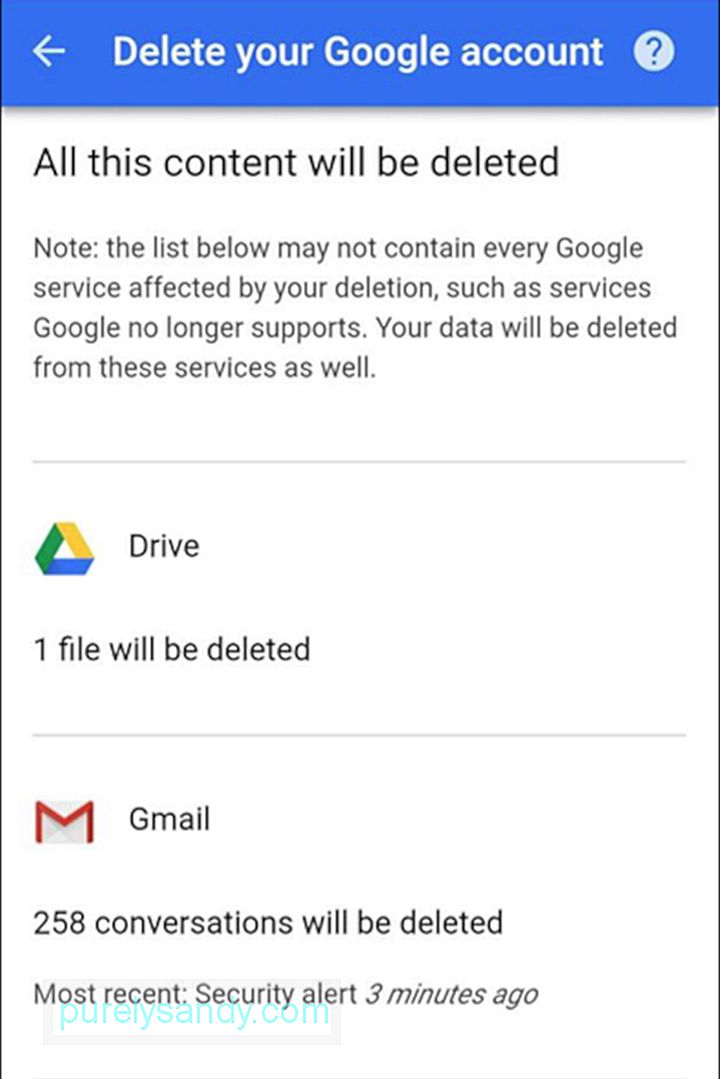
- ทำเครื่องหมายที่ช่องสองช่องด้านล่างเพื่อยืนยันว่าคุณต้องการลบบัญชีของคุณ จากนั้นคลิก ลบบัญชี
โดยค่าเริ่มต้น บัญชีของคุณจะถูกลบอย่างถาวรเมื่อคุณเลือกตัวเลือกนี้ อย่างไรก็ตาม Google อนุญาตให้คุณกู้คืนบัญชีของคุณในช่วงเวลาสั้นๆ (2 ถึง 3 สัปดาห์) หากคุณเสียใจที่ต้องลบบัญชี เมื่อบัญชีของคุณได้รับการกู้คืนแล้ว คุณจะสามารถลงชื่อเข้าใช้และใช้บริการทั้งหมดของ Google ได้เหมือนเดิม
ในการกู้คืนบัญชีของคุณ ให้ทำตามขั้นตอนเหล่านี้:
- ไปที่หน้าการกู้คืนบัญชีของ Google
- เลือกฉันมีปัญหาในการเชื่อมต่ออื่นๆ
- ทำตามขั้นตอนการรักษาความปลอดภัยเพื่อกู้คืนบัญชีของคุณ
กระบวนการกู้คืนนี้ควรใช้งานได้เกือบตลอดเวลาหากไม่มีอุบัติเหตุ ดังนั้น ก่อนที่คุณจะตัดสินใจลบบัญชี Gmail ของคุณ ให้คิดทบทวนสองครั้งหรือสามครั้ง แม้ว่าคุณจะสำรองข้อมูลแล้ว การตั้งค่าบัญชี Gmail ใหม่และการโอนไฟล์อาจเป็นเรื่องยุ่งยากมาก พยายามหาวิธีแก้ไขปัญหาของคุณและลบบัญชี Gmail เป็นวิธีสุดท้าย
วิดีโอ YouTube: วิธีลบบัญชี Gmail บนอุปกรณ์ Android ของคุณ
09, 2025

